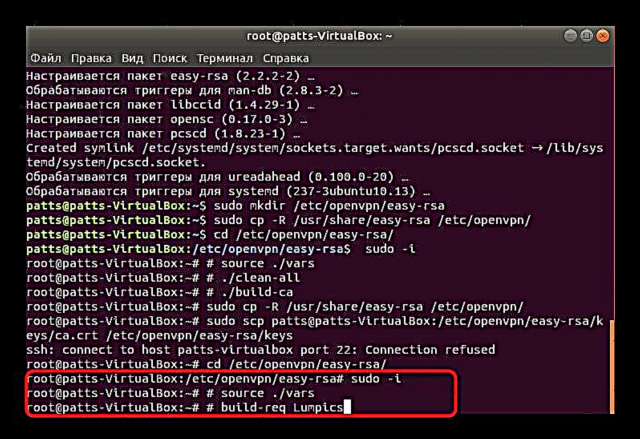Ang ilang mga gumagamit ay interesado sa paglikha ng isang pribadong virtual network sa pagitan ng dalawang computer. Ang gawain ay nakamit gamit ang teknolohiya ng VPN (Virtual Private Network). Ang koneksyon ay ipinatupad sa pamamagitan ng bukas o saradong mga kagamitan at programa. Matapos ang matagumpay na pag-install at pagsasaayos ng lahat ng mga sangkap, ang pamamaraan ay maaaring isaalang-alang na nakumpleto, at protektado ang koneksyon. Susunod, nais naming talakayin nang detalyado ang pagpapatupad ng teknolohiya sa pamamagitan ng OpenVPN client sa Linux kernel-based operating system.
I-install ang OpenVPN sa Linux
Dahil ginagamit ng karamihan sa mga gumagamit ang mga pamamahagi batay sa Ubuntu, ngayon ang mga tagubilin ay batay sa mga bersyon na ito. Sa ibang mga kaso, hindi mo mapapansin ang isang pangunahing pagkakaiba sa pag-install at pagsasaayos ng OpenVPN, maliban kung kailangan mong sundin ang syntax ng pamamahagi, na maaari mong basahin tungkol sa opisyal na dokumentasyon ng iyong system. Iminumungkahi namin na pamilyar ka sa buong proseso ng hakbang-hakbang upang maunawaan nang detalyado ang bawat aksyon.
Siguraduhing isaalang-alang na ang paggana ng OpenVPN ay nangyayari sa pamamagitan ng dalawang node (computer o server), na nangangahulugang ang pag-install at pagsasaayos ay nalalapat sa lahat ng mga kalahok sa koneksyon. Ang aming susunod na gabay ay partikular na nakatuon sa pagtatrabaho sa dalawang mapagkukunan.
Hakbang 1: I-install ang OpenVPN
Siyempre, dapat mong simulan sa pamamagitan ng pagdaragdag ng lahat ng kinakailangang mga aklatan sa mga computer. Maghanda para sa katotohanan na ang eksklusibong built-in na OS ay gagamitin upang makumpleto ang gawain. "Terminal".
- Buksan ang menu at ilunsad ang console. Maaari mo ring gawin ito sa pamamagitan ng pagpindot sa isang pangunahing kumbinasyon. Ctrl + Alt + T.
- Magrehistro ng isang utos
sudo apt install openvpn madaling-rsaupang mai-install ang lahat ng kinakailangang mga repositori. Pagkatapos makapasok, mag-click sa Ipasok. - Tukuyin ang password para sa superuser account. Ang mga character sa panahon ng pag-type ay hindi ipinapakita sa larangan.
- Kumpirma ang pagdaragdag ng mga bagong file sa pamamagitan ng pagpili ng naaangkop na pagpipilian.
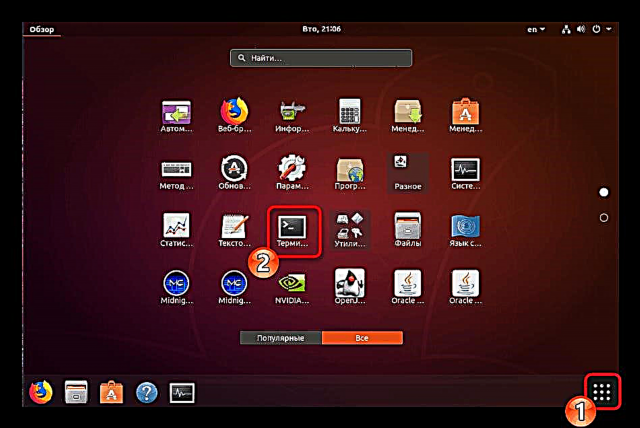


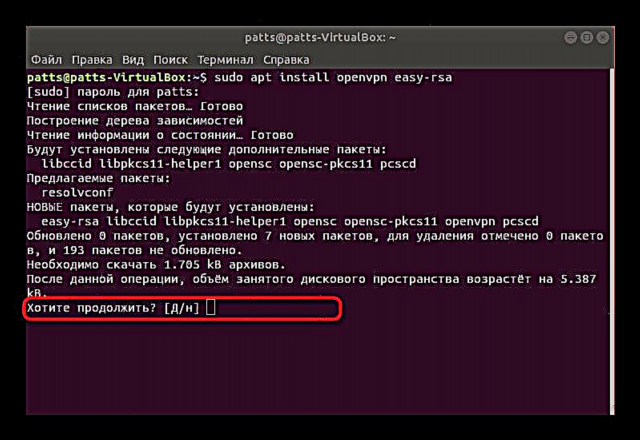
Magpatuloy sa susunod na hakbang lamang kapag ang pag-install ay tapos na sa parehong mga aparato.
Hakbang 2: Paglikha at Pag-configure ng Awtoridad ng Pagpapatunay
Ang sentro ng pagtutukoy ay responsable para sa pagsuri sa mga pampublikong susi at nagbibigay ng malakas na pag-encrypt. Nilikha ito sa aparato kung saan magkokonekta ang iba pang mga gumagamit, kaya buksan ang console sa nais na PC at sundin ang mga hakbang na ito:
- Una, ang isang folder ay nilikha upang maiimbak ang lahat ng mga susi. Maaari mong ilagay ito kahit saan, ngunit mas mahusay na pumili ng isang ligtas na lugar. Gumamit ng utos
sudo mkdir / etc / openvpn / madaling-rsasaan / etc / openvpn / madaling-rsa - isang lugar upang lumikha ng isang direktoryo. - Susunod, ang mga madaling-rsa add-on na script ay kinakailangan upang mailagay sa folder na ito, at ito ay tapos na
sudo cp -R / usr / magbahagi / madaling-rsa / etc / openvpn /. - Ang isang awtoridad sa sertipikasyon ay nilikha sa natapos na direktoryo. Pumunta muna sa folder na ito
cd / etc / openvpn / madaling-rsa /. - Pagkatapos ay i-paste ang sumusunod na utos sa bukid:
sudo -i
# mapagkukunan ./vars
# ./clean-all
# ./build-ca

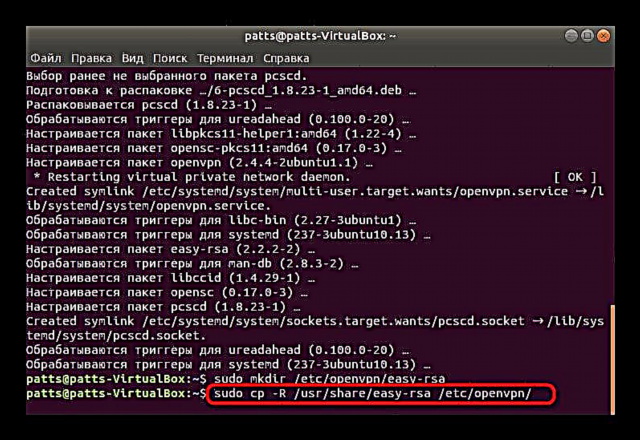

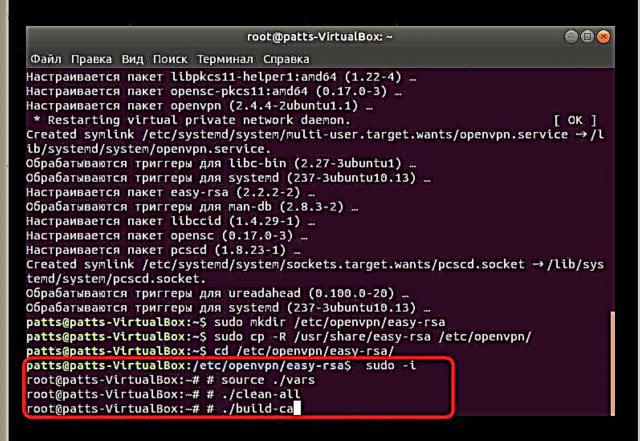
Sa ngayon, ang computer ng server ay maaaring maiiwan at lumipat sa mga aparato ng kliyente.
Hakbang 3: I-configure ang Mga Sertipiko ng Client
Ang mga tagubilin na pamilyar ka sa ibaba ay kailangang isagawa sa bawat computer ng kliyente upang ayusin ang isang maayos na gumaganang ligtas na koneksyon.
- Buksan ang console at isulat ang utos doon
sudo cp -R / usr / magbahagi / madaling-rsa / etc / openvpn /upang kopyahin ang lahat ng kinakailangang script ng tool. - Noong nakaraan, ang isang hiwalay na file ng sertipiko ay nilikha sa server PC. Ngayon kailangan mong kopyahin ito at ilagay ito sa folder kasama ang iba pang mga sangkap. Ang pinakamadaling paraan upang gawin ito ay sa pamamagitan ng pangkat.
sudo scp username @ host: /etc/openvpn/easy-rsa/key/ca.crt / etc / openvpn / easy-rsa / keysaan username @ host - ang address ng kagamitan mula sa kung saan ginawa ang pag-download. - Ito ay nananatili lamang upang lumikha ng isang pribadong lihim na susi, upang sa ibang pagkakataon ito ay konektado sa pamamagitan nito. Gawin ito sa pamamagitan ng pagpunta sa folder ng imbakan ng script
cd / etc / openvpn / madaling-rsa /. - Upang lumikha ng isang file, gamitin ang utos:
sudo -i
# mapagkukunan ./vars
# build-req Lumpics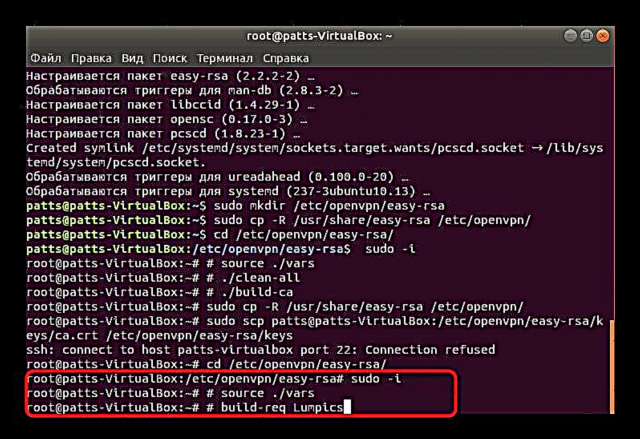
Mga Lumpik sa kasong ito, ang tinukoy na pangalan ng file. Ang nilikha key ay dapat sa parehong direktoryo kasama ang natitirang mga susi.
- Ito ay nananatili lamang upang magpadala ng isang yari na access key sa aparato ng server upang kumpirmahin ang pagiging tunay ng koneksyon nito. Ginagawa ito gamit ang parehong utos kung saan ginawa ang pag-download. Kailangan mong magpasok
scp /etc/openvpn/easy-rsa/key/Lumpics.csr username @ host: ~ /saan username @ host ay ang pangalan ng computer na ipadala, at Mga Lumpics.csr - pangalan ng file na may susi. - Sa server ng PC, kumpirmahin ang susi sa pamamagitan ng
./sign-req ~ / Lumpicssaan Mga Lumpik - pangalan ng file. Pagkatapos nito, ibalik ang dokumentosudo scp username @ host: /home/Lumpics.crt / etc / openvpn / easy-rsa / key.
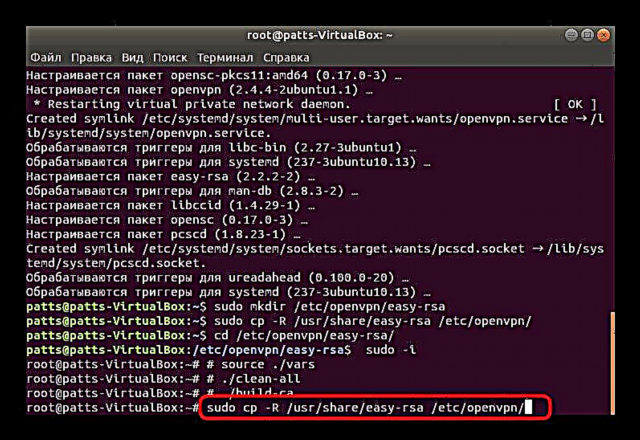
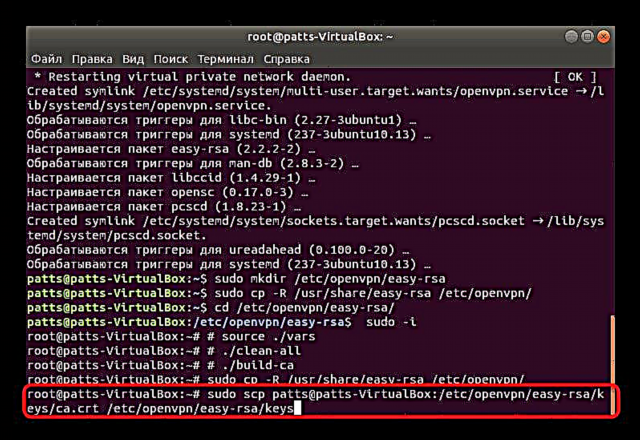

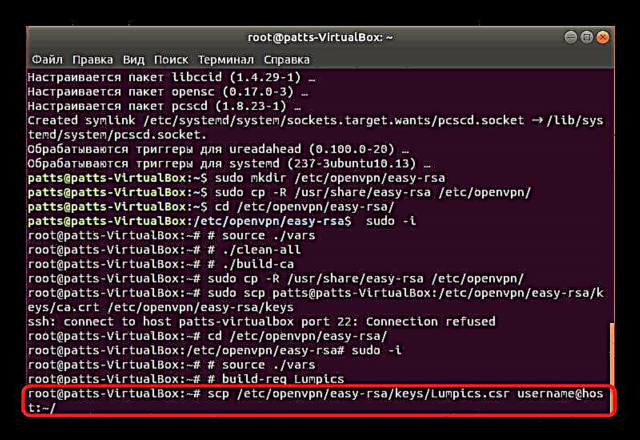
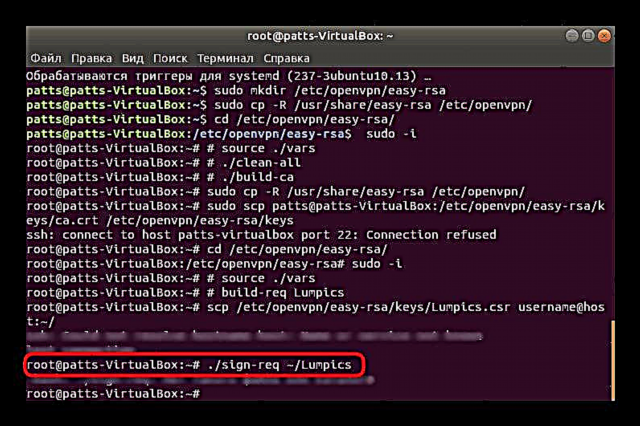
Tungkol dito, ang lahat ng paunang gawain ay nakumpleto, nananatili lamang upang dalhin ang OpenVPN sa isang normal na estado at maaari mong simulan ang paggamit ng isang pribadong naka-encrypt na koneksyon sa isa o higit pang mga kliyente.
Hakbang 4: I-configure ang OpenVPN
Ang susunod na gabay ay saklaw ang parehong kliyente at server. Hatiin namin ang lahat ayon sa mga aksyon at babalaan ang tungkol sa mga pagbabago sa mga makina, kaya kailangan mo lamang sundin ang mga tagubilin.
- Una lumikha ng isang file ng pagsasaayos sa server ng PC gamit ang utos
zcat /usr/share/doc/openvpn/examples/sample-config-files/server.conf.gz | sudo tee /etc/openvpn/server.conf. Kapag nai-configure ang mga aparato ng kliyente, ang file na ito ay magkakaroon din na hiwalay na nilikha. - Suriin ang mga default na halaga. Tulad ng nakikita mo, ang port at protocol ay pareho sa mga pamantayan, ngunit walang karagdagang mga parameter.
- Patakbuhin ang nilikha file ng pagsasaayos sa pamamagitan ng editor
sudo nano /etc/openvpn/server.conf. - Hindi namin pupunta sa mga detalye ng pagbabago ng lahat ng mga halaga, dahil sa ilang mga kaso sila ay indibidwal, ngunit ang mga karaniwang linya sa file ay dapat naroroon, at ang katulad na larawan ay ganito:
port 1194
proto udp
comp-lzo
dev tun
ca /etc/openvpn/easy-rsa/2.0/key/ca.crt
sertipiko /etc/openvpn/easy-rsa/2.0/key/ca.crt
dh /etc/openvpn/easy-rsa/2.0/key/dh2048.pem
topology subnet
server 10.8.0.0 255.255.255.0
ifconfig-pool-persist ipp.txtMatapos kumpleto ang lahat ng mga pagbabago, i-save ang mga setting at isara ang file.
- Makipagtulungan sa bahagi ng server ay nakumpleto. Patakbuhin ang OpenVPN sa pamamagitan ng nilikha na file ng pagsasaayos
openvpn /etc/openvpn/server.conf. - Ngayon bumaba tayo sa mga aparato ng kliyente. Tulad ng nabanggit na, ang isang setting ng file ay nilikha din dito, ngunit sa oras na ito hindi ito mapapalabas, kaya ganito ang utos:
sudo cp /usr/share/doc/openvpn/examples/sample-config-files/client.conf /etc/openvpn/client.conf. - Patakbuhin ang file sa parehong paraan tulad ng ipinakita sa itaas at idagdag ang mga sumusunod na linya:
kliyente.
dev tun
proto udp
liblib na 194.67.215.125 1194
resolv-retry walang hanggan
marangal
magpapatuloy-susi
magpatuloy-tun
ca /etc/openvpn/easy-rsa/key/ca.crt
sertipiko /etc/openvpn/easy-rsa/key/Sergiy.crt
key /etc/openvpn/easy-rsa/key/Sergiy.key
tls-auth ta.key 1
comp-lzo
pandiwa 3Kapag kumpleto na ang pag-edit, ilunsad ang OpenVPN:
openvpn /etc/openvpn/client.conf. - Magrehistro ng isang utos
ifconfigupang matiyak na gumagana ang system. Kabilang sa lahat ng mga halagang ipinakita, dapat na naroroon ang isang interface tun0.



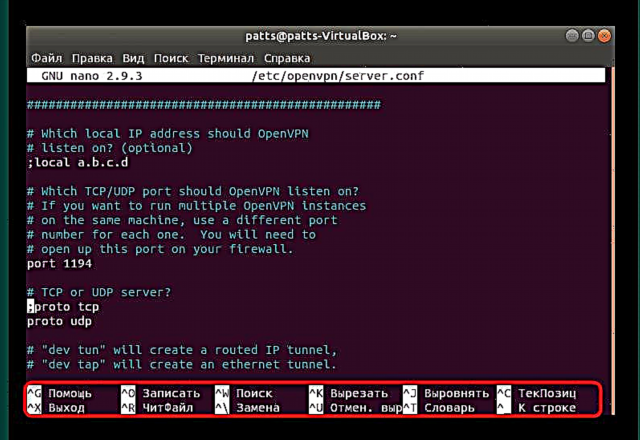



Upang mai-redirect ang trapiko at buksan ang pag-access sa Internet para sa lahat ng mga kliyente sa server ng PC, kakailanganin mong isaaktibo ang sumusunod na mga utos.
sysctl -w net.ipv4.ip_forward = 1
iptables -A INPUT -p udp --dport 1194 -j ACCEPT
iptables -PAKITA WALA -ko tun0 -o eth0 -j ACCEPT
iptables -Ako FORWARD -i eth0 -o tun0 -j ACCEPT
iptables -t nat -A POSTRINGING -o eth0 -j MASQUERADE
Sa artikulong ngayon, ipinakilala ka sa pag-install at pagsasaayos ng OpenVPN sa gilid ng server at kliyente. Pinapayuhan ka namin na bigyang pansin ang mga abiso na ipinakita sa "Terminal" at pag-aaral ng mga code sa error, kung mayroon man. Ang ganitong mga pagkilos ay makakatulong upang maiwasan ang karagdagang mga problema sa koneksyon, dahil ang kaagad na solusyon sa problema ay pumipigil sa paglitaw ng iba pang mga problema na lumabas.